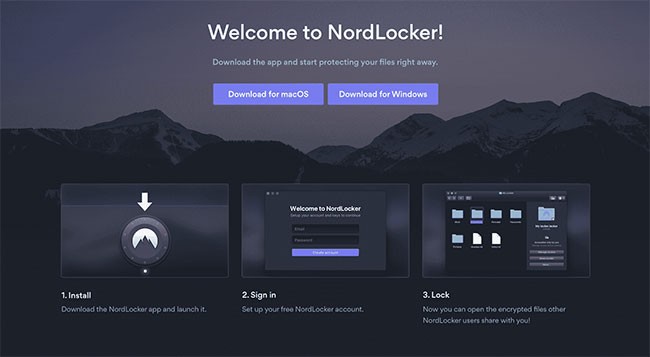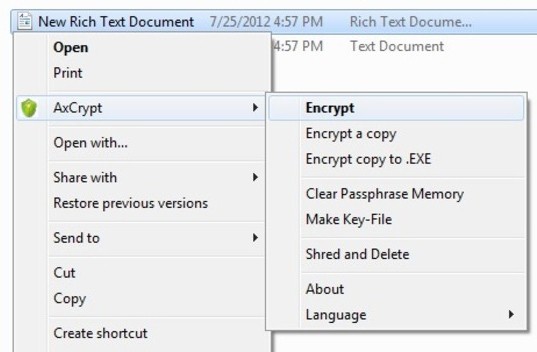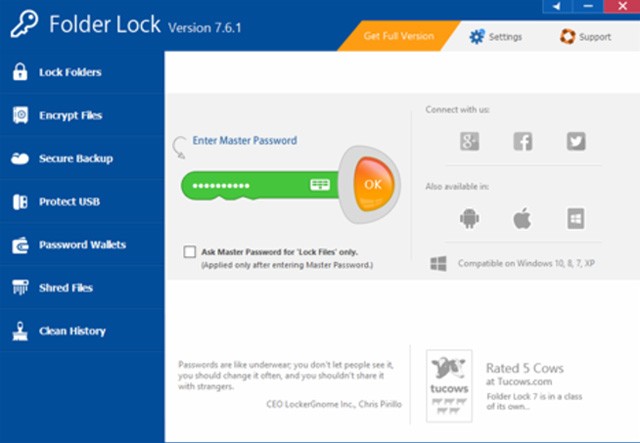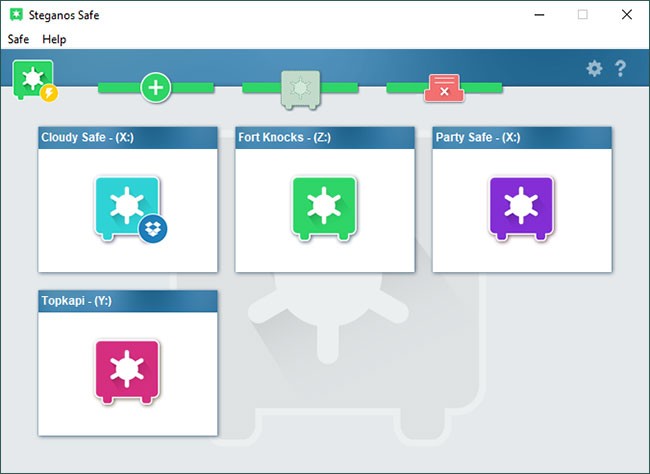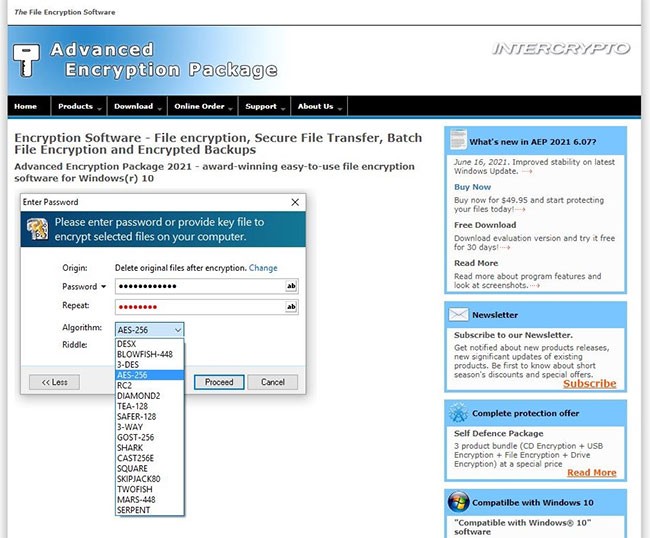Auf dem PC sind viele Ihrer persönlichen Daten unberechtigt zugänglich. Das liegt daran, dass Windows-Daten öffentlich und ohne Verschlüsselung oder Schutz durch Verschlüsselungssoftware auf dem Laufwerk gespeichert sind, sodass jeder auf Ihre vertraulichen und privaten Informationen zugreifen kann. Um Ihre Privatsphäre zu schützen, benötigen Sie Verschlüsselungssoftware. Dieser Artikel stellt Ihnen einige der besten Verschlüsselungsprogramme zum Verschlüsseln von Dateien und Ordnern unter Windows vor.
1. NordLocker-Software
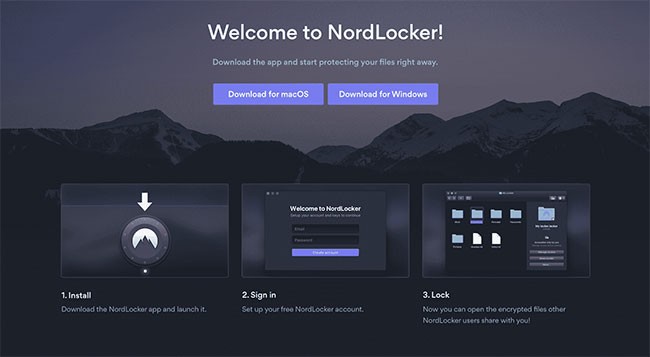
NordLocker wurde von Nord entwickelt, einem Unternehmen, das einen beliebten VPN-Dienst betreibt, und ist eine großartige Wahl für Unternehmen und Privatpersonen, da es vertrauliche Dateien sowohl lokal als auch in der Cloud speichern kann.
Alle Daten in NordLocker sind Ende-zu-Ende verschlüsselt. Dies bietet eine besonders hohe Sicherheit, insbesondere da Nord die weltweit stärksten Verschlüsselungsprotokolle verwendet: AES-256, Ed25519 und xChaCha20. Noch wichtiger ist jedoch, dass NordLocker eine Zero-Knowledge-Sicherheitsarchitektur verwendet. Dadurch wird sichergestellt, dass niemand, auch NordLocker, ohne Ihre ausdrückliche Zustimmung auf Ihre Dateien zugreifen kann.
Das Verschlüsseln von Dokumenten mag für Laien kompliziert klingen, aber Nord macht es mit seiner Drag-and-Drop-Funktion einfach. Wenn Sie eine Datei oder einen Ordner verschlüsseln möchten, ziehen Sie ihn einfach in die NordLocker-App – fertig. Auch das Organisieren von Dateien, das Synchronisieren über mehrere Geräte und vieles mehr ist ein Kinderspiel.
Gibt es also Nachteile bei der Nutzung von NordLocker? Mit der kostenlosen Version können Sie bis zu 3 GB große Dateien verschlüsseln. Für größere Dateien müssen Sie bezahlen.
Dies ist eines der besten Tools zum Verschlüsseln aller Dateien auf Ihrem Computer. AxCrypt ist die führende Open-Source-Dateiverschlüsselungssoftware für Windows. Es lässt sich nahtlos in Windows integrieren und ermöglicht das Komprimieren, Verschlüsseln, Entschlüsseln, Speichern, Senden und Bearbeiten einzelner Dateien.
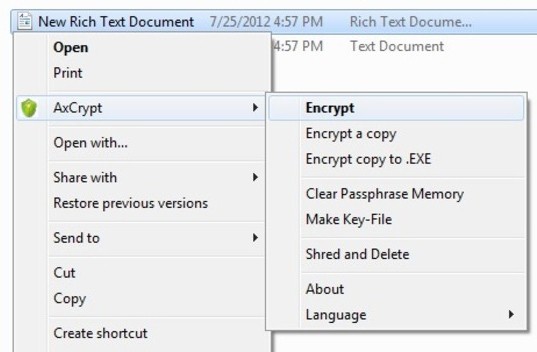
AxCrypt ist ein hervorragendes Verschlüsselungstool, das sowohl von Organisationen als auch von Einzelpersonen genutzt werden kann. Es ist leichtgewichtig und recht minimalistisch, sodass auch technisch weniger versierte Personen es problemlos nutzen können.
AxCrypt verwendet ausschließlich AES-256-Verschlüsselung, was aber kein Problem darstellt, da es sich um ein militärisches Protokoll handelt, das alle sensiblen Daten schützt. Es verfügt über Cloud-Speicher, funktioniert auf Desktop- und Mobilgeräten und bietet eine praktische Funktion zum Teilen von Schlüsseln.
Der Unterschied zwischen den beiden von AxCrypt angebotenen Tarifen, Business und Premium, ist erheblich. Mit dem Business-Tarif erhalten Sie einen eigenen Hauptschlüssel und einen Account Manager, was Unternehmen die technische Abwicklung erheblich erleichtert.
Insgesamt ist AxCrypt günstiger als NordLocker und viele andere ähnliche Dienste, allerdings gibt es keine kostenlose Version, die mit der Konkurrenz mithalten kann. Die kostenlose Version von AxCrypt kann nur zum Entschlüsseln vorhandener Dateien verwendet werden und bietet nicht viel mehr. Es ist jedoch erwähnenswert, dass es eine kostenlose Testversion gibt.
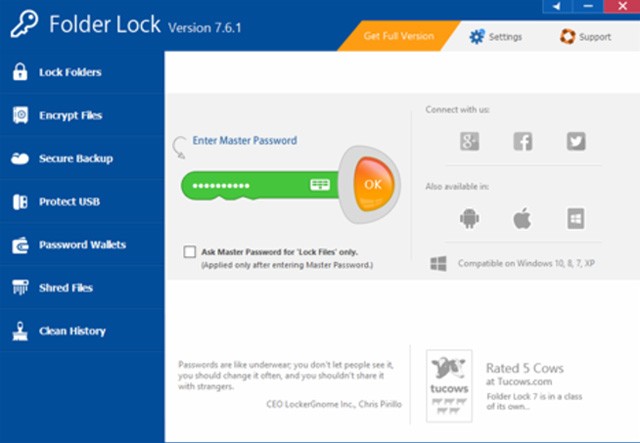
Folder Lock ist ein ziemlich einzigartiges Programm, zumindest für Verschlüsselungssoftware. Es ist nicht abonnementbasiert: Sie kaufen es einmal und können es unbegrenzt nutzen.
Folder Lock bietet höchste Dateisperrstandards und ermöglicht Ihnen, Ordner mit Passwörtern zu schützen und geheime Dateien und Ordner zu verschlüsseln. Zur Verschlüsselung verwendet Folder Lock AES-256 und steht damit anderen ähnlichen Produkten in nichts nach. Es bietet außerdem Passwortschutz für Laufwerke, Echtzeit-Backups sowie die Löschung von Dateien, Laufwerken und Verlaufsdaten. Allerdings können Sie Ihre Daten mit dieser Software nicht in der Cloud sichern – dies ist ein kostenpflichtiger Zusatzdienst.
Der Preis ist nicht das einzige, was Folder Lock von der Konkurrenz abhebt. Es bietet tatsächlich viele tolle Funktionen, die andere ähnliche Tools nicht haben. Beispielsweise verfügt Folder Lock über eine digitale Geldbörse (zum Schutz Ihrer Bankdaten) und einen Aktenvernichter, der ideal ist, wenn Sie sicherstellen möchten, dass eine Datei, auf die niemand sonst Zugriff haben soll, nicht wiederhergestellt werden kann.
Was manche Leute vielleicht verwirren könnte: Folder Lock kann Dateien und Ordner sperren und verschlüsseln. Anders ausgedrückt: Ein gesperrter Ordner muss nicht unbedingt verschlüsselt sein. Stellen Sie daher immer sicher, dass Sie tatsächlich verschlüsselte Schließfächer erstellen und Dateien nicht nur mit einem Passwort sperren.
4. Steganos Datensafe
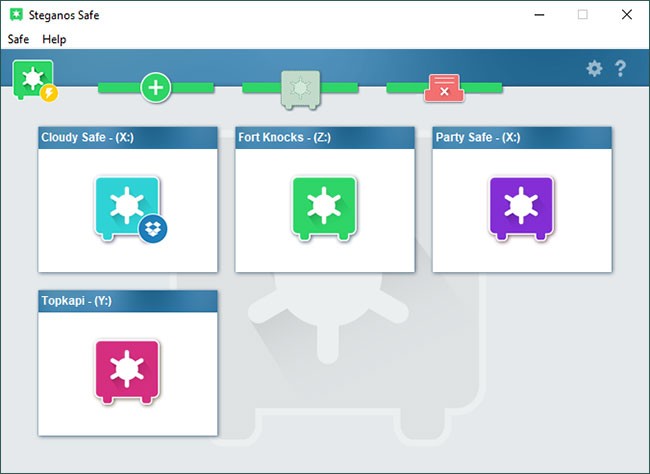
Steganos Data Safe ist eine weitere kostengünstige Option. Wenn Sie sich für den Kauf entscheiden, müssen Sie Ihre Lizenz jährlich erneuern und können Steganos Data Safe auf bis zu fünf Geräten nutzen. Es gibt außerdem eine 30-tägige kostenlose Testversion zum Testen des Produkts.
Steganos Data Safe verwendet das 384-Bit-AES-XEX-Verschlüsselungsprotokoll und fungiert als separates Laufwerk. Sie können Dateien und Ordner per Drag & Drop darauf verschieben, Backups erstellen und verschiedene Safes nutzen (bis zu 2 TB Datenspeicher). Dazu gehören Cloud-Safes, mobile Safes usw. Selbstverständlich sind sie alle durch Verschlüsselung geschützt.
Steganos Data Safe unterstützt die Datenverschlüsselung in mehreren gängigen Cloud-Diensten wie Dropbox, Google Drive und Microsoft OneDrive. Es verwendet außerdem eine Zwei-Faktor-Authentifizierung und verfügt über eine Funktion, mit der Benutzer ein Notfallkennwort festlegen können. Wenn Sie also auf etwas in Ihrem Safe zugreifen müssen, dies aber aus irgendeinem Grund nicht möglich ist, können Sie dank dieser Funktion einen Dritten damit beauftragen.
Die ungewöhnliche Benutzeroberfläche kann etwas gewöhnungsbedürftig sein, aber insgesamt macht Steganos Data Safe einen soliden, zuverlässigen und sicheren Eindruck.
5. Erweitertes Verschlüsselungspaket
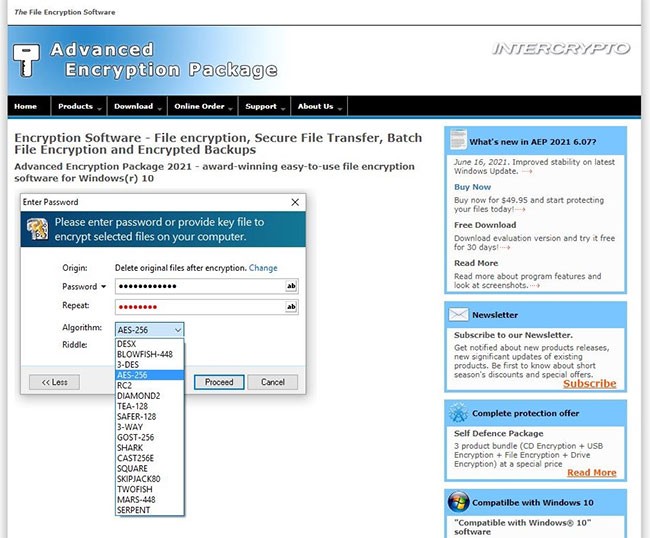
Wie der Name schon sagt, ist das Advanced Encryption Package für Profis gedacht. Natürlich steht auch Anfängern die Nutzung der Software nichts im Wege, die veraltete Benutzeroberfläche dürfte jedoch viele abschrecken. Das Advanced Encryption Package ist minimalistisch und klassisch im Windows 95-Stil gehalten.
Wenn Sie darüber hinwegsehen können oder einfach klassische Software bevorzugen, könnte Ihnen das Advanced Encryption Package gefallen. Das Programm verwendet 20 verschiedene Verschlüsselungsalgorithmen, darunter AES, Blowfish und Twofish. Wählen Sie einfach einen aus dem Dropdown-Menü aus, wenn Sie eine Datei verschlüsseln möchten, und das Tool erledigt den Rest.
Das Advanced Encryption Package ist leichtgewichtig und lässt sich problemlos in Windows-Systeme integrieren. Darüber hinaus kann es Verschlüsselungsschlüssel auf USB-Stick speichern, verfügt über ein Kommandozeilenprogramm, eine Kennwortqualitätsanzeige und ermöglicht den einfachen Austausch verschlüsselter Dateien mit anderen.
Wenn Sie sich nicht sicher sind, ob dieses Programm das Richtige für Sie ist, können Sie es 30 Tage lang kostenlos testen. Und wenn es Ihnen gefällt, können Sie es gegen eine einmalige Gebühr erwerben.
Oben finden Sie eine Liste der derzeit besten Verschlüsselungssoftware. Hoffentlich wählen Sie das richtige Tool zum Verschlüsseln und Schützen Ihrer Privatsphäre.
Siehe auch: